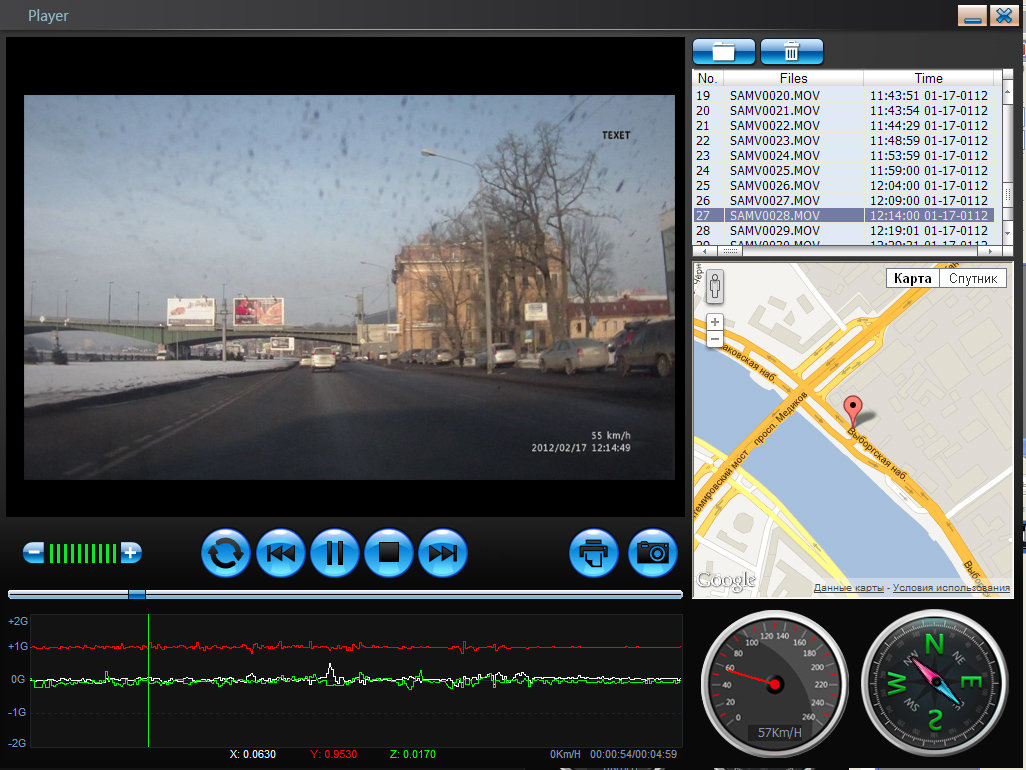Формат видео ts в видеорегистраторе что это
Что значит TS качество
Иногда люди, которые смотрят скаченный фильм или другое видео в формате TS не совсем удовлетворены качеством видео. Дело в том, что не все знают что означает качество TS. Telesync или TS – обозначается видео, которое снято с экрана. В лучшем случае для его записи подобрано профессиональное оборудование. Такое видео снимается в кабине оператора или в помещении пустого кинозала. Звук в этом случае может быть записан с проектора или отдельного специального выхода, как например, порт для наушников. Звук видео в этом случае получается хорошего качества, без помех и в режиме стерео. В этом формате качество звука получается лучше, чем в CAMRip. Довольно много случаев, когда CAMRip, для увеличения продаж, называют TS.
Что такое TS?
При съемке видео CAMRip используют обычный кинозал и производится запись прямо во время очередного просмотра вместе с другими зрителями. Звук записывается также при просмотре в зале. В таком формате кадры видео часто произвольно сдвигаются во все направления, а камера может быть повернута под углом. Во время просмотра такой записи каждый может вспомнить возникающую прямо посреди кадра чью-то голову, а также смех и голоса посетителей в общем зале. В фильмах с TS форматом нет всего этого. Также есть формат SuperTS, в котором видео обрабатывается с помощью компьютера, производится его улучшение. Фильмы проявляют, выравнивают кадр, убираются посторонние шумы. В целом качество становится приемлемым, но все же во многом зависит от издателя. Думаю, вы поняли что означает TS, а теперь давайте разберём способы определения действительно качественного кино.
Как определять фильмы высокого качества
Для того, чтобы определить высокое качество фильма или любого другого видео, необходимо определять и другие форматы наряду с TS, чтобы можно было сравнить и сделать выводы. Часто отдельные фильмы смотрят только лишь из-за качественной съемки, даже если сюжет не выдался на славу. На многих кино сайтах и видео торрентах в информации к скачиваемому фильму можно увидеть атрибут качества съемки, он состоит из нескольких латинских букв в разном регистре, например DVDRip или TS. Именно по этим аббревиатурам вы можете узнать о методе сжатия файла фильма, понять какое качество имеет изображение и качество звука. Далее мы рассмотрим наиболее популярные обозначения.
Как записывается TC или Telecine
Запись происходит из кинопленки. Видеоматериал копируется с применение специального оборудования. Может также применяться проектор с цифровым выходом. В итоге получается видео TS с хорошим качеством, звук также на высоте. Если оборудование, которое применялось для копирования хорошего качества, то видео от лицензионного невозможно отличить.
Качество видео CAMRip (CAM)
Этому качеству сопутствует плохой звук и видео. Не удивительно, ведь снимали его посреди обычного сеанса просмотра фильма в кинотеатре на обычную камеру и чаще всего не с первого ряда. Такое качество встречается на прилавках с пиратскими DVD дисками, а также на торрент-сайтах. Признаками являются появляющиеся на экране силуэты людей, а также различные повороты и сдвиги самой картинки в кадре. Это качество приемлемо лишь для самых нетерпеливых зрителей.
DVDScr (DVD-Screener, SCR)
Это бета-версия материала. Она используется для рекламных целей, показа кинокритикам и других случаях предпросмотра. Кадры такого видео обычно имеют вставленные искусственные шумы, водяные знаки, а также черно-белые сцены. Звук хороший, иногда с периодическими искусственными искажениями.
Что значит TVRip
Запись конечного видео ведется из телесигнала кабельного или антенного вещания. Чаще всего таким видео являются: клипы, запись выступлений и концертов и телесериалы. Качество всегда хорошее. Также часто видео имеет логотип канала, с которого происходила запись.
DVDRip
Запись DVD копии хорошего качества. Как правило, имеет большой объем, поэтому подвергается рипу. Для DVDRip применяют 2 варианта размера – 1400 или 700 Мб. Первый вариант записи часто не отличить от оригинала.
HDTVRip
Видео записано со спутникового телевидения. Хорошее качество, как изображения, так и звука. Используется высокое разрешение – 1920*1080. Часто звук – Dolby Digital 5.1. Чтобы воспроизвести такое видео, необходим специальный монитор и воспроизведение с HD стандартом, чтобы отобразить кадры в полном разрешении. А как выйти из полноэкранного режима описано в статье.
HDDVDRip
Рип, сделанный с HD DVD. На сегодняшний день это редкое явление. HD DVD во многом уступает качеству Blu-Ray по многим характеристикам.
WP(WorkPrint)
В этой версии выходят фильмы перед тем как поступить в мировой прокат. WP предназначено для монтажа и предпросмотра в отличии от TS. Это редкость, но распространяются на VIDEO-CD и могут иметь разное качество. Их могут также искусственно испортить. В первую очередь покупают такие версии киноманы для своих коллекций. В них могут также быть не вырезанные сцены, которых в обычной версии нет. В версии также могут отсутствовать спецэффекты, но есть специальные таймеры для монтажа.
Чем открыть файл TS
Привет друзья! В данной статье речь пойдет о формате файла TS и чем его открыть.
На диске, файлы в этом формате представляют набор отдельных компонентов: «moviename x.TS», где x — это порядковое числовое значение.
Чем открыть файл video формата с расширением TS?
На самом деле с этим форматом работает большинство современных медиапроигрывателей и редакторов видео.Нет смысла детально описывать каждый из них. Вот лишь небольшой список программ, которые работают на базе операционных систем Windows, Apple OS X, Linux. Также в список включены мультиплатформенные утилиты:
Отдельно хотелось бы выделить новый медиацентр Kodi. Он обладает широчайшим функционалом и объединяет в себе проигрыватель, рекордер и конвертер.
Проигрыватель поддерживает практически все существующие форматы видео файлов и обладает всеми стандартными функциями, которые присутствуют в каждом плеере.
Конвертер также поддерживает большинство существующих форматов, что необычайно выгодно для преобразования видеофайлов с целью модификации и дальнейшего просмотра в смартфонах, планшетах и других переносных устройствах.
Рекордер служит для записи видео и звуковых файлов с вашего ноутбука или компьютера.
Еще один плеер, заслуживающий вашего внимания — ALLPlayer. Главная его особенность, которая также является основным преимуществом — воспроизведение аудио и видео, без непосредственной установки кодеков в систему управления — проигрыватель изначально оснащен ими.
Также нет необходимости распаковывать архивированные файлы — ALLPlayer демонстрирует информацию внутри архива. И еще одно преимущество, которое понравится любителям создавать подборки фильмов — плеер автоматически сохраняет обложки, дополнительную информацию и субтитры. Согласитесь, это невероятно удобно.
Форматы записи видеорегистратора: выбор оптимального способа сжатия файлов
Видеорегистратор представляет собой электронное техническое средство, с помощью которого выполняется фиксация происходящих событий. Отображение информации осуществляется посредством видеокамер. Регистрирующее устройство может быть как комплектующим механизмом линии видеонаблюдения, так и самостоятельным прибором. Наибольшее применение видеорегистраторы получили в области обеспечения безопасности жизни водителя и транспортного средства. Видеорегистрирующее устройство имеет много типов и видов, каждый из которых отличается комплектацией и функциональными особенностями. Различные форматы записи видеорегистратора определяют качество информации и возможность ее воспроизведения на других устройствах.
При выборе видеорегистратора одним из определяющих параметров является формат записи информации и качество ее воспроизведения.
Специалисты рекомендуют внимательно изучать эти характеристики, а также по возможности ознакомиться с рейтинговыми списками самых покупаемых устройств и отзывами других пользователей. Существует множество видов форматов записи видеоинформации. Многие из них являются общими и могут воспроизводиться на любом мобильном устройстве (ПК, ноутбуке, планшете) при подключении регистратора. Эксперты не рекомендуют приобретать видеорегистрирующее оборудование, которое имеет собственный формат фиксации данных, поскольку могут возникнуть трудности при просмотре отснятого материала.
Какие существуют виды фиксирования сведений видеорегистратором?
Выбирая регистратор, рекомендуется обращать внимание на режим фиксирования данных. Выделяют два основных режима:
Сегодня производители предлагают гибридные модели, которые сочетают оба режима. Управление записывающим режимом может осуществляться вручную или автоматически. При наличии непрерывного режима видеозаписи, сведения записываются до тех пор, пока не закончится свободное место на накопителе (карте памяти). В случае недостатка памяти, сохранение прекращается и возобновляется только после очистки диска или съемного накопителя. В таком случае информацию можно не удалять, а вставить новый накопитель. Недостатком непрерывной фиксации является то, что в случае возникновения чрезвычайной ситуации на дороге, отображение событий может не осуществляться.
Циклическая запись характеризуется частичным отображением данных и их сохранением в виде нескольких отдельных файлов. Длительность одного цикла может составлять 3, 10 или 15 минут. При заполнении накопителя предыдущие файлы будут удаляться, а новые – сохраняться. Таким образом, сохранение сведений выполняется по кругу. Недостатком использования такого режима является то, что в перерыве между циклами записи фиксирование событий не выполняется. Наличие таких пауз может не зафиксировать нужную автолюбителю ситуацию.
Как определить качество записываемой информации видеорегистратором?
Качество записи сведений регистрирующим прибором определяется по двум параметрам:
Существуют несколько видов разрешения, которые использует регистратор для вывода видеоизображения: 176х288, 352х288, 704х576, 1280х720, 1920х1080 пикселей.
Чем выше разрешающая способность, тем лучше качество передаваемого видеоизображения. При определении скорости фиксации нужно учитывать тот фактор, что в многоканальном устройстве указывается общая максимальная скорость. Чтобы получить скорость одной видеокамеры, нужно общую величину разделить на количество каналов. Оптимальной записывающей скоростью является фиксация 25-30 кадров в секунду для одной видеокамеры.
Какие существуют параметры записи видеоинформации?
В видеорегистраторах используются в основном три параметра записи:
Каждый из перечисленных параметров имеет свои плюсы и минусы. Параметр MJPEG является одним из первых установленных форматов. Работает он по принципу сжатия видеоинформации по каждому кадру в отдельности. Устройства с таким параметром сжатия отличаются невысокой стоимостью, однако не пользуются большим спросом. Видеоизображения, записанные в виде MJPEG, занимают много места на накопителе, тем самым память быстро заполняется.
На видео – запись с видеорегистратора:
Более современным параметром является MPEG4. После сжатия видеофайл занимает примерно 1/10 часть от общего объема обработанной информации. Стоимость оборудования с таким записывающим форматом значительно выше, но устройство пользуется популярностью. В последнее время все указанные параметры вытеснил формат сжатия Н. 264, который применяется наиболее часто. В нем значительно повышен уровень цветности и четкости видеоизображения.
По сравнению с другими файлами, объем информации Н. 264 меньше в два раза. Такие устройства являются самыми дорогими.
Просмотреть материалы, записанные в режиме Н. 264, можно при помощи следующих компьютерных программ:
Следует отметить, что видеорегистраторы могут выполнять фиксацию событий в форматах AVI и MOV.
Почему специалисты рекомендуют выбирать оборудование с режимом AVI?
Вышеперечисленные параметры записи отличаются друг от друга способами кодирования и сжатия информации. Используя кодек с наибольшей степенью сжатия, можно увеличить время записи происходящих событий. Согласно отзывам потребителей и заключениям специалистов, рекомендуется выбирать модели с параметром AVI. Преимуществами его использования являются:
Используя более современные форматы записи видеосигнала, пользователь может испытывать определенные трудности. Для обработки и просмотра сохраненных видеофайлов придется устанавливать дополнительные программные модули и изучать работу с ними.
На видео – тест видеорегистратора:
Как выбрать наиболее подходящий видеорегистрирующий прибор?
Помимо режима, формата и качества записи видеоизображения, пользователям стоит обращать внимание на ряд других параметров:
Наилучшими моделями регистраторов, работающих в параметре AVI, являются:
Конкретное руководство по открытию и преобразованию файлов TS, которые вам следует знать
Последнее обновление 22 ноября 2021 г. by Питер Вуд
Когда вы получаете файлы Video_TS, как открыть файлы TS для просмотра фильмов? Конечно, вам следует заранее узнать больше о формате файла. Вот 2 часто используемых Зрители TS и конвертеры для удобного просмотра видео на разных устройствах. Просто узнайте о конкретном руководстве из статьи.
Часть 1: Что такое файл TS
TS, сокращение от Video Transport Stream, представляет собой формат контейнера файлов для хранения видеоданных, сжатых с помощью MPEG-2. Как правило, вы увидите это на DVD с фильмами или видео. Файлы TS содержат инкапсулированные пакетированные аудио- и видеопотоки. Но большинство медиаплееров изначально не поддерживают файлы TS. Какими должны быть лучшие зрители TS, чтобы просматривать фильмы из файлового формата?
Часть 2: Как открыть файл TS
Метод 1: как открыть файл TS с помощью VLC
Шаг 1: Запустите VLC Media Player и перейдите в меню «Медиа», чтобы выбрать Открыть файл вариант. Найдите Файл TS во всплывающем диалоговом окне и щелкните значок Откройте кнопку, чтобы загрузить файл.
Шаг 2: VLC может воспроизводить фильмы в файле TS. Но если исходный файл зашифрован с помощью защиты DRM, вам придется использовать профессиональную программу просмотра видео или вместо этого удалить DRM.
Метод 2: как открыть файл TS с помощью проигрывателя Windows Media
Шаг 1: Загрузите дополнительный кодек, запустите установочный файл и установите его на свой WMP. Дважды щелкните значок Windows Media Player, чтобы запустить его. Перейти к Файл меню и нажмите Откройте возможность найти файл TS и открыть его.
Шаг 2: Если вы правильно установили кодек, теперь вы можете просмотреть файл TS. Но некоторые дополнительные кодеки для проигрывателя Windows Media нельзя использовать бесплатно. Перед использованием кодека лучше уточнить цену.
Часть 3: Как конвертировать файл TS
1. Конвертируйте файлы TS в MP4, AVI, WMV, MP3 или другие видео и аудио форматы.
2. Предварительный просмотр и просмотр файлов TS с помощью встроенного медиаплеера.
3. Включите обширные бонусные функции, такие как редактирование видео, применение фильтров и т. Д.
4. Пакетное преобразование видео для нескольких файлов TS одновременно.
Как конвертировать файлы TS на рабочем столе
Шаг 1: Загрузите и установите программу просмотра и конвертер TS, затем запустите программу на своем компьютере. Щелкните значок Добавить файл меню на верхней ленте, чтобы вызвать диалог открытия файла. Найдите файлы TS, выберите их и нажмите кнопку Откройте кнопку, чтобы импортировать файл.
Шаг 2: Если вы хотите просмотреть файлы TS, вы можете щелкнуть Играть кнопку, чтобы просмотреть фильм TS в медиаплеере. Помимо основных элементов управления воспроизведением, таких как перемотка вперед, остановка, загрузка видео TS из папки и регулировка громкости, вы также можете делать снимки.
Шаг 3: Щелкните и разверните раскрывающийся список рядом с Профиль кнопка, перейдите к Общее видео вкладка и выберите формат MP4. Кроме того, вы можете выбрать выходные видео в Профиль вариант и желаемое устройство для оптимизации формата вывода.
Шаг 5: Перейдите в нижнюю левую часть, нажмите Приложения и выберите конкретную папку для сохранения выходных файлов. По умолчанию он находится в вашей медиатеке. После этого нажмите большую кнопку «Конвертировать», чтобы начать преобразование видеофайлов TS в другой формат.
Заключение
Вы можете узнать больше о том, что такое файл TS и как просматривать файлы TS в различных ситуациях. И QuickTime, и Windows Media Player изначально не совместимы с файлами TS. Вы можете легко просматривать файлы TS в VLC на Mac. Для ПК вам необходимо вместо этого установить дополнительный кодек в Windows Media Player. Альтернативным решением для просмотра любого файла TS является его преобразование в видеоформат, например MP4, с помощью WidsMob Converter. Он не только прост в использовании, но и обеспечивает наилучшее качество печати.
Как выбрать видеорегистратор. Часть 3: Просмотр видео
Продолжаем давать ценные советы и рекомендации по выбору автомобильного видеорегистратора. На этот раз мы рассмотрим сложности, которые могут возникать при воспроизведении видео с регистратора, поговорим о картах памяти, форматах записи и проигрывателях.
В первых двух статьях о том, какой видеорегистратор лучше, мы говорили о качестве и настройках видео, а теперь разберемся с вопросом просмотра сделанных записей.
В правильном формате
Но, по нашим данным, все видеорегистраторы, пишущие в формат MOV, выдавали лучшее качество картинки, нежели те, которые писали в AVI. Вообще, на сегодня, формат AVI становится особенностью «бюджетных» регистраторов, пишущих в HD (1280 на 720 точек, 720 р).
Кроме того, по нашим данным, размер файла в формате AVI, примерно вдвое больше, чем в MOV.(Единственно, надо иметь ввиду, что на стареньких ПК с процессором Pentium III и ниже, видео с разрешением HD (1280 на 720 точек) может прокручиваться с сильным замедлением и остановками, а Full HD (1920 на 1080) и не прокручиваться вовсе.)
Но все же про возможность воспроизведения записей с регистратора в штатном плеере «Винды» стоит уточнить, поскольку встречаются регистраторы (особенно среди «серых» устройств), сохраняющие видео с какими-то особенными кодеками, которых Windows не знает.
Что-то с памятью моей
Подавляющее большинство регистраторов не имеет встроенной флеш-памяти (либо объем ее очень мал) и все записываемые треки сохраняются на внешней карте памяти формата microSD либо SD. Как правило, карта в комплект регистратора не входит и ее нужно будет докупать отдельно. И тут стоит иметь ввиду пару нюансов. Так, регистраторы, снимающие в разрешении Full HD, требуют карты памяти классом от 8 и выше («класс» характеризует скорость записи на карту и всегда указывается на ее упаковке). Заметим еще, что карту microSD всегда можно превратить в «большую» SD, воспользовавшись переходником, который во множестве карт вкладывается в продажный комплект. Поэтому при выборе регистратора размер слота карты принципиального значения не имеет. (В целом, microSD — это более «ходовая» карта, которую также можно использовать, например, в смартфоне, также слот под нее имеют многие USB-модемы, в продаже полно дешевых, от 200 рублей, microSD-USB – переходников.)
Еще один пользовательский момент — возможность считывания данных с карты (т. е. просмотра записей) без извлечения ее из регистратора. Во многих моделях такая возможность есть, и при подключении регистратора к ПК через комплектный кабель (miniUSB-USB, как правило), «Виндоус» автоматически определяет карту как «съемный диск» и видит на ней все файлы. Это упрощает «перегонку» записей на ПК, позволяя всякий раз не ковыряться с карточкой. Но такой возможности у видеорегистратора может и не быть (не зависит от класса и цены видеорегистратора), и в таком случае придется немного разориться на USB-переходник (ну и возни с просмотром будет побольше).
Сложности воспроизведения
Практически все видеорегистраторы, оснащенные GPS-приемником, предлагают просматривать треки через оригинальное ПО — специальный «плеер», в котором можно параллельно с видеозаписью видеть маршрут на картах Google при подключении к интернет) и диаграмму ускорений с датчика-гирокопа (G-сенсора). Здесь наиболее важный для пользователя момент — получение данного ПО.
В одних моделях такой «плеер» прошит во флеш-память самого регистратора и автоматически записывается на карту памяти при ее установке, либо после ее форматирования в регистраторе. В других — это ПО уже записано на карту памяти, идущую в комплекте. В третьих — оно поставляется на отдельном CD-диске, и в четвертых — «плеер» предлагается скачать самостоятельно из Интернета по ссылке, приводимой в инструкции.
Последний вариант, понятно, самый неудобный (это как минимум), и стоит дважды подумать перед покупкой регистратора, где предлагают скачивать ПО из Сети. Вариант, когда «плеер» записан на CD-диск, тоже нельзя назвать «дружелюбным к пользователю», поскольку также требует специальных манипуляций с ПК. В любом случае, выбирая видеорегистратор с GPS-приемником, непременно стоит уточнить, как реализовано получение оригинального «плеера» и далее делать вывод, какой вариант будет приемлем, а какой нет.
Многие модели регистраторов, в т.ч. и бюджетные, сегодня имеют функцию просмотра треков на телевизоре, что реализуется путем подключения через кабель — либо «колокольчики» (с тремя штекерами на выходе), либо провод с разъемом HDMI. Такой функционал, очевидно, будет интересен для любителей снимать на регистратор всякие там свои «покатушки», «автоэкскурсии в путешествиях» и т. д., чтоб затем их смотреть «на большом экране» и показывать друзьям. Что касается выбора регистратора с функцией «ТВ-выход», то здесь лучше ориентироваться на модели, где кабель для подключения к телевизору идет в комплекте. Ибо зачастую, при внешнем сходстве, разъем в корпусе регистратора оказывается нестандартным, и кабель для него не найти, или же, что встречается в бюджетных моделях, гнездо TV-OUT и вовсе бывает нерабочим.